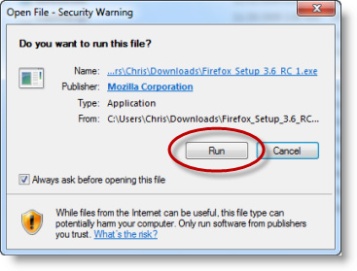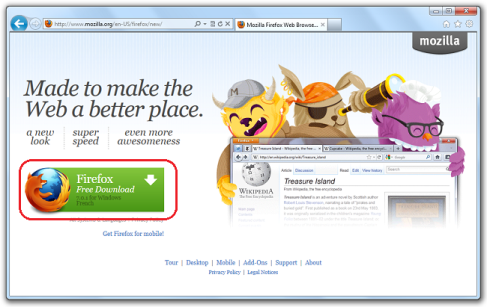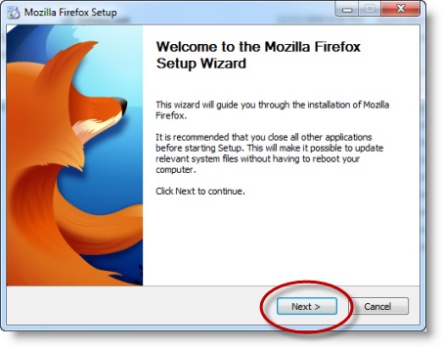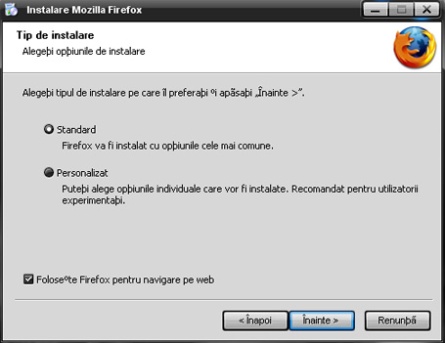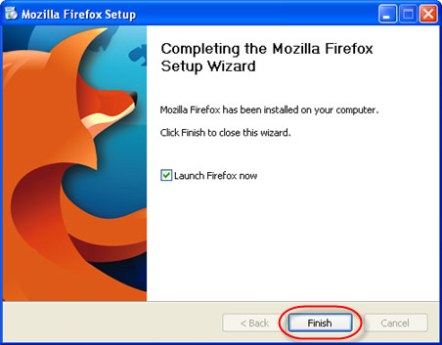MOZILLA BROWSER downaload si instalare
Pasii de instalare:
Dați clic pe butonul verde pentru a descărca programul de instalare al Firefox. Descărcarea poate dura câteva minute în funcție de viteza conexiunii de internet pe care o aveți. Vă mulțumim pentru răbdare…veți fi răsplătiți pentru așteptare!
- Porniți procesul de instalare apăsând butonul RUN
- Urmați apoi pașii de mai jos (am făcut procesul de instalare cât mai simplu posibil)Veţi fi întâmpinaţi de un ecran de start. Apăsaţi pe pentru a continua. Veţi vedea ecranul de selectare a tipului de instalare pe care îl doriţi. Implicit este selectat tipul Standard
4. Probabil veţi dori instalarea Standard. Firefox se va instala cu cea mai folosită configuraţie, care funcţionează pentru majoritatea utilizatorilor.
Bifaţi Foloseşte Firefox ca navigator implicit dacă doriţi ca Firefox să pornească atunci când apăsaţi pe o legătură în clientul de mail, un program, o scurtătură Internet sau un document HTML. Apăsaţi pe .
5. În acest moment începe copierea fişierelor pe calculatorul dumneavoastră. Aceasta poate dura câteva minute. După ce fișierele s-au copiat puteţi închide asistentul de instalare apăsând pe
6.Dacă este bifat ,,Lansează Firefox acum”, Firefox va porni imediat după ce apăsaţi pe
Dați dublu clic pe pictograma Firefox ori de câte ori doriți să navigați pe internet.
https://support.mozilla.org/ro/kb/instalarea-firefox-windows